安装Testtraxk pro的教程
TestTrack Pro是SeaPine公司开发的一款功能强大的测试管理工具,主要用于软件设计的bug和缺陷的跟踪监测,支持BS和CS两种架构,适用于局域网和广域网,是一款很好用的软件,不懂得如何安装的小伙伴,快来看看吧!
TestTrack Pro安装配置教程
在安装界面到了该处需要特别说明:
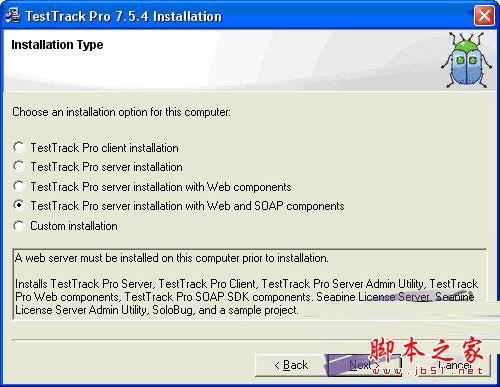
选择第四项即安装TTP的全部组件,这里包括:
Ø Seapine License Server:
它是TTP的license控制服务器,属于服务器端组件
Ø Seapine License Admin Utility:
它是license控制服务器的图形操作界面
Ø TTP Server:
它是TTP的核心服务器,属于服务器组件
Ø TTP Server Admin Utility:
它是TTP核心服务器的图形操作界面
Ø TTP Client:
它是TTP提供的客户端程序,如使用CS架构模式,只要在客户机安装它既可
Ø TTP Web Component:
它是TTP BS架构的服务器端,需要IIS或Apache等Web服务器软件支持;如要采用TTP BS模式,服务器端必须安装它。TTP目前支持IIS、Apache、Netscape FastTrack or SuiteSpot、O’Reilly WebSite几款Web服务器
Ø TTP SOAP SDK:
它是TTP这款软件的强大之处,它提供了Webservice技术开发接口,可以让用户自行进行基于TTP软件的二次开发,类似于QC的OTA接口。
Ø SoloBug:
它是TTP工具的另外强大之处,可以让非项目成员或客户不必登陆TTP工具就可以离线以邮件形式提交bug到TTP上,类似于TTP的一个插件功能
TTP License服务器配置
刚刚安装完毕的TTP软件,首先从开始菜单里打开Seapine License Server和TestTrack Pro Server二个服务,在windows右下角会显示二个服务running。
然后从开始菜单打开Seapine License Admin Utility,弹出登录窗口。
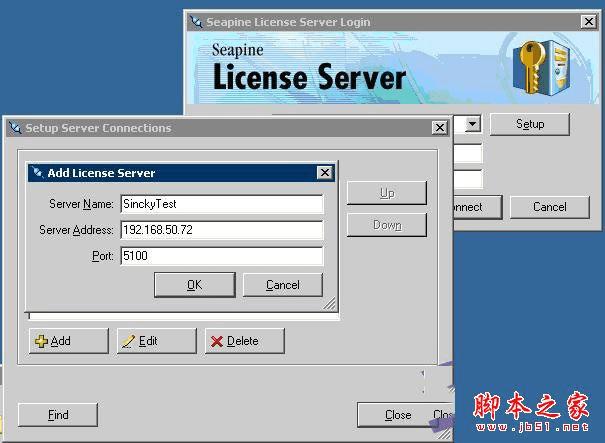
初次打开Seapine License Admin Utility,需要首先设置Seapine Lisence Server信息:
点击Setup按钮,弹出Setup Server Connections窗口,点击Add按钮,弹出Add License Server窗口,如图所示。在server name里输入Seapine License服务器安装所在的机器名称,server address输入IP地址,端口必须是5100。因为我们把Seapine License服务器和TTP Server都安装在本机,所以只要输入本机名称、IP既可。至于端口,默认的Seapine License Server端口就是5100,刚刚前面也已经启动该服务,所以5100可用。如果要修改,得后续登录进去再说。
配置好Licenser Server连接后,回到登录界面,选择刚刚的SinckyTest下拉菜单,登录用户名是Administrator,密码为空,点击Connect即可。
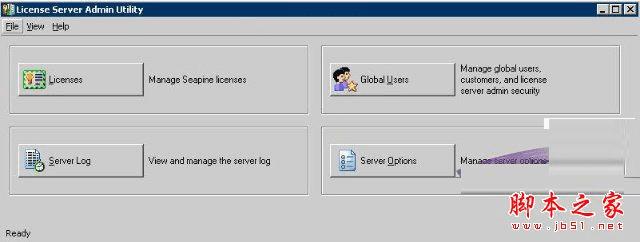
License按钮是设置TTP License信息的,包括Seapine公司其它产品如Npath、Surround SCM的license可以共享
Global User按钮设置全局用户的信息,所谓全局用户是TTP Server端管理的所有用户,一个TTP Server可以管理多个项目,这些用户可以分配到不同的项目里
Server Log是对License server的日志管理
Server Option是对License Server的其他配置信息
对于License,这里我们需要做:
点击License按钮,在弹出窗口点击Add按钮,输入合法的注册码,否则TTP也用不起来,如W7T7M96RV85B6C5896
点击Global User按钮,在弹出窗口只有默认的Administrator一个用户,即我们刚刚登陆用的帐号。这里可以双击它为它设置密码;也可以通过Add按钮添加新用户。添加用户的时候注意在Add User窗口的Security标签里,如果选择User can administer all licenses server function,表示这个用户可以也可以和Administrator登录进Seapine License Admin Utility做各种设置;否则默认选择第一项表示不能登陆进来。另外,在Add User窗口的Licenses标签里要选择TestTrack Pro的license,否则默认是no license,是不能正常使用TTP的
TTP支持的后台数据库
TTP默认情况下是使用自带的文件数据库做后台,比如点击上图中Server Options窗口里的Server Database标签,如下图:
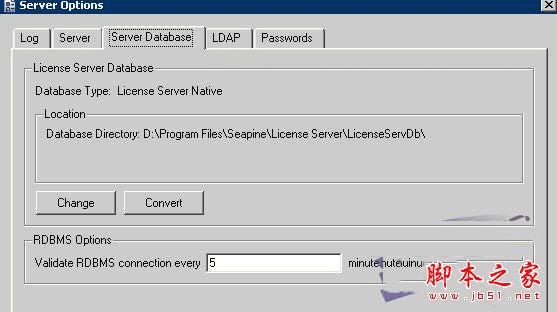
在Location处显示该TTP License Server的核心信息存储在D:\program files\seapine\license server\licenseservdb\下。但是实际上TTP这款软件支持以下多种数据库产品:
SQL Server
Oracle
MySQL
TTP默认以文件方式存储数据,但是可以转化到上述的数据库。对于License server信息,我不建议放到数据库里,按照默认存储在文件里绝没问题;将来我们建立项目,就要用上述数据库了,后边会详细说明。
TestTrack Pro Server配置
从开始菜单打开TestTrack Pro Server Admin登录窗口,因为TestTrack Pro Server服务已经启动,因此在这里可以正常登录。初次打开该登录窗口,Server下拉菜单可能没有注册的TTP服务器,因此也要点击Setup按钮,在Setup Server Connection窗口里点击Add按钮,输入Server Name、IP和端口号。我们的TTP服务器和License服务器都是本机,因此输入本机名字和IP既可,但是端口一定要输入99,因默认的TTP服务器监听端口是99,如果需要修改,也要登录进去后再修改。如下图
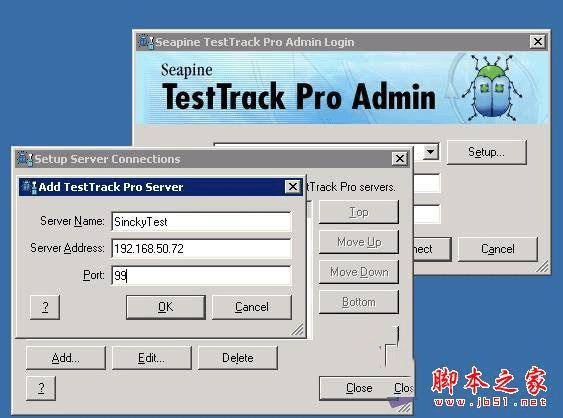
然后回到登录界面,选择刚刚的SinckyTest服务器,登录帐号同样使用Administrator,不过如果在License Admin Utility里设置它的密码,这里要输入相应的密码了;然后点击Connect即可。
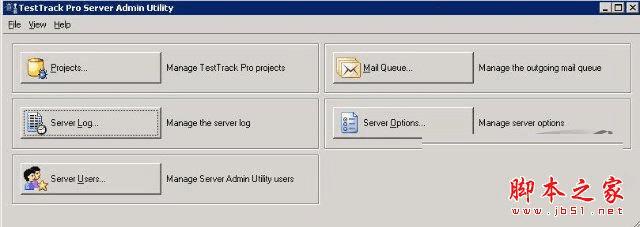
Projects做项目的管理,非常重要
Mail Queue是即时查看当前TTP服务器上是否有邮件发送到情况
Server Log是查看TTP服务器的日志情况
Server Options是设置当前TTP服务器的选项
Server Users是设置哪些用户可以登录到当前的TTP服务器界面来做操作
支持的操作系统
服务器端:
Windows
Mac OS
Redhat Linux
Sun Solaris
客户端:
IE
Netscape
FireFox
Safari
TestTrack Client
以上就是关于TestTrack Pro安装配置详细图文教程全部内容的介绍,更多内容请继续关注路饭网站!
本文地址:http://www.45fan.com/dnjc/93051.html
